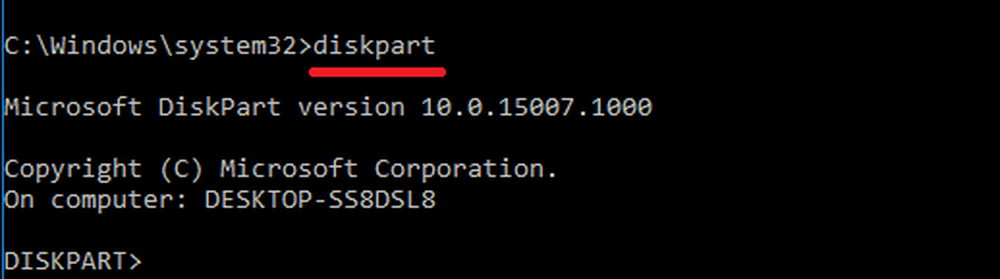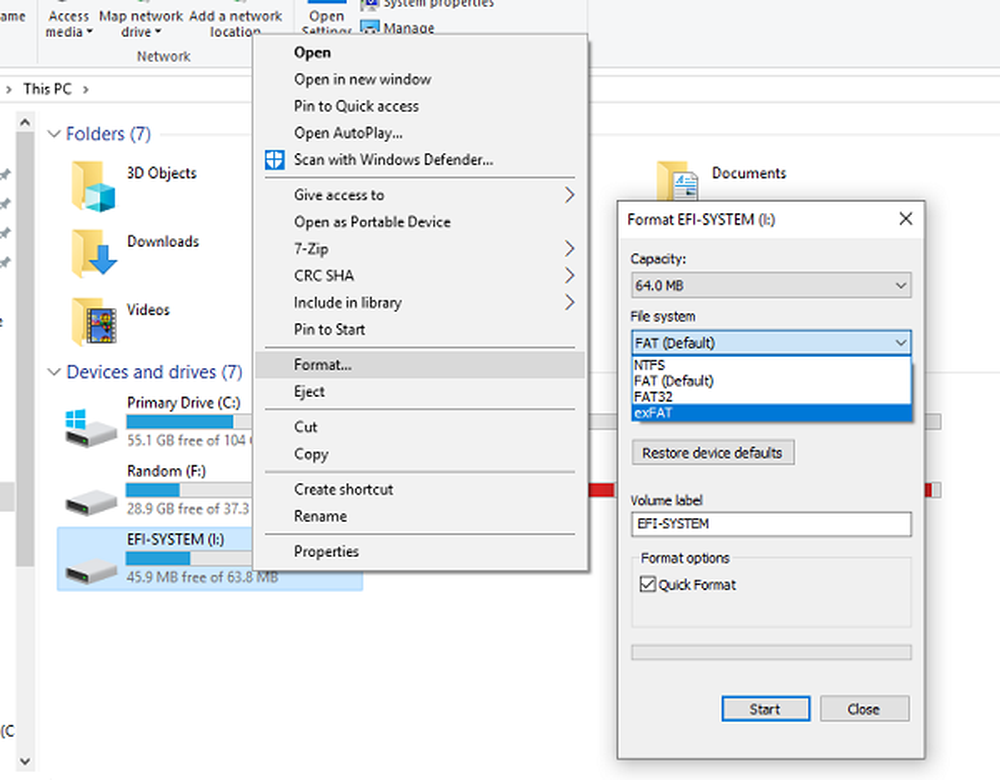So vergessen Sie ein drahtloses Netzwerk in Windows 10 und MacOS

Bekannte Netzwerke können auch von Hackern ausgenutzt werden. Daher ist es eine gute Idee, Ihre bekannten Netzwerke zu löschen, wenn Sie wissen, dass Sie sie nicht bald wieder verwenden werden.
Oder Sie möchten ein Netzwerk vergessen, um zu verhindern, dass Gäste oder Kinder auf Ihr Netzwerk zugreifen.
In diesem Artikel zeigen wir Ihnen, wie Sie drahtlose Netzwerke und gespeicherte Anmeldeinformationen suchen und entfernen können.
Entfernen Sie bekannte drahtlose Netzwerke in Windows 10
In Windows 10 ist der Vorgang sehr einfach. Klicken Start> Einstellungen> Netzwerk & Internet> Wi-Fi Registerkarte, dann klicken Sie auf Bekannte Netzwerke verwalten.

Wählen Sie die drahtlose Netzwerkverbindung aus und klicken Sie auf Vergessen.
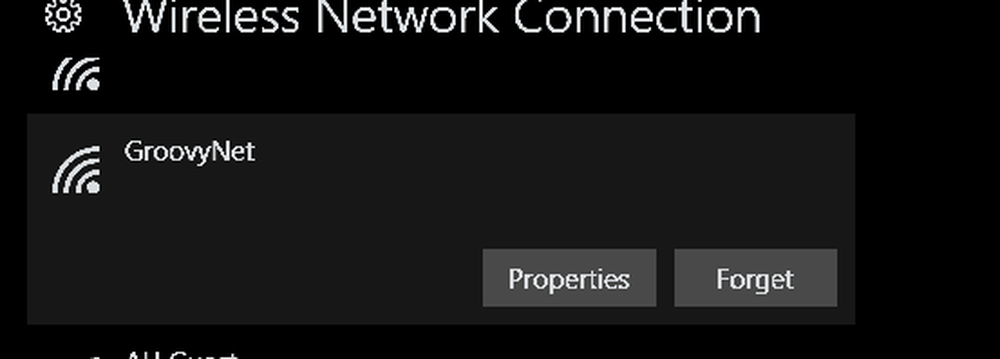
Vergessen Sie ein Netzwerk in MacOS
Öffnen Sie auf dem macOS von Apple Systemeinstellungen in dem Dock, dann öffnen Netzwerke. Wähle aus W-lan Tab, dann klicken Sie auf Erweitert.
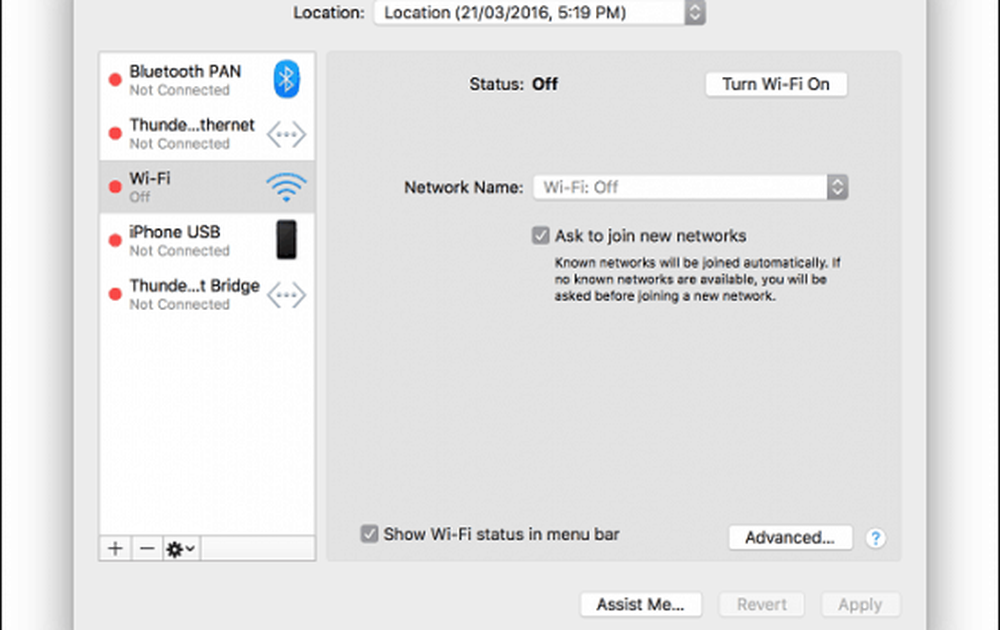
Wähle aus W-lan Wählen Sie Ihr WLAN aus, klicken Sie auf das Minuszeichen und dann auf OK Änderungen bestätigen. Das ist es.
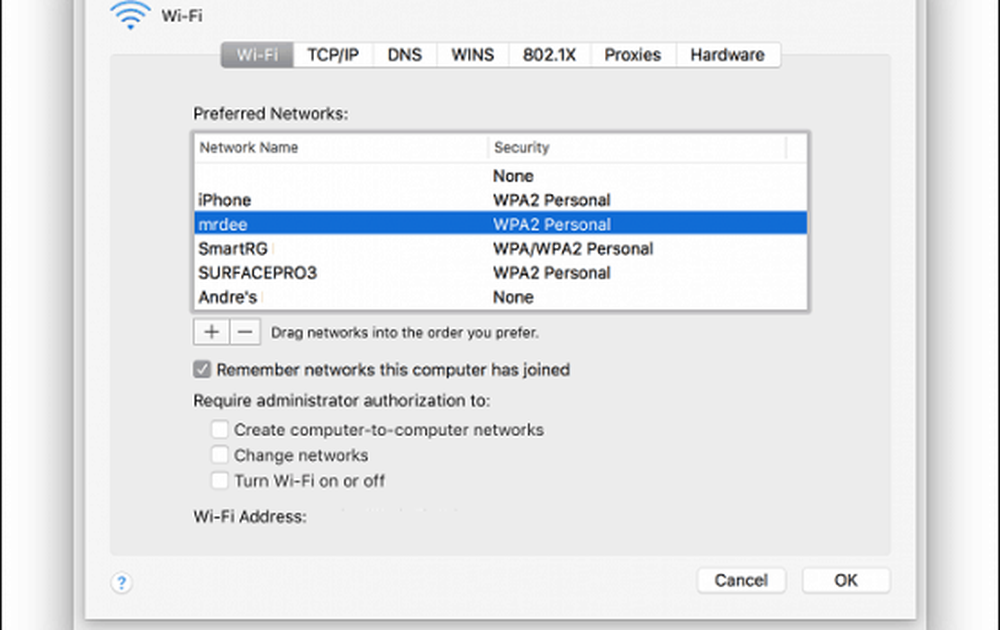
Weitere Tipps und Tricks zum Verwalten Ihrer drahtlosen Netzwerke finden Sie hier.
In unserem vorherigen Artikel wurden einige wichtige Tipps zum Sichern Ihres drahtlosen Netzwerks beschrieben, z. B. Ändern des Standardkennworts und des SSID-Namens und Auswählen eines sicheren Verschlüsselungsstandards.
Ein weiterer Artikel, den Sie überprüfen sollten, ist das Finden des Kennworts für das drahtlose Netzwerk.
Mit dem Windows 10 Anniversary Update können Sie endlich einen WLAN-Hotspot einrichten und freigeben. Keine Notwendigkeit für Lösungen von Drittanbietern; Wenn Sie jedoch mit einer älteren Windows-Version festgefahren sind, lesen Sie in unserem Artikel nach, wie Sie eine Windows-Version einrichten können.
Für Benutzer von mobilen Verbindungen sollten Sie unseren praktischen Artikel zur Verwaltung mobiler Daten lesen.
Das ist ein kurzer Blick auf die Verwaltung Ihrer bekannten drahtlosen Netzwerke. Wenn Sie Fragen oder Gedanken haben, hinterlassen Sie einen Kommentar.